Med Windows 7 / Vista mange standardapplikationersåsom Windows Firewall fik et ansigtsløftning, skiftede diskdefragmenteringsgrænsefladen til en dialogboks med en tilføjet understøttelse af task scheduler for at planlægge defragmentering af din harddisk. Da det nu fungerer på planlagt tid, begynder det automatisk at defragmentere, så snart den planlagte tid er gået glip af, hvilket kan medføre, at diskstrashing og computeren går langsommere. I stedet for at lade Windows 7 / Vista bestemme, hvornår de skal starte defragmentering, skal du beslutte, hvornår og hvordan det skal køre.
Den nye Disk Defragmenter-interface ser sådan ud:

Det tilbyder kun tre muligheder i Modify Schedule, som er hvor ofte, hvilken dag og hvilken tid, der ikke giver os mere kontrol over hvornår og hvordan det skal udføres.
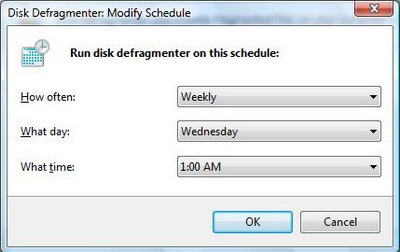
For at finjustere diskdefragmenteringsplan skal du åbne Task Scheduler, Klik på Start og skriv Task Scheduler i søgefeltet.
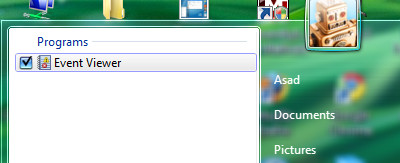
I Task Manager-applikationen skal du navigere til følgende:
Task Scheduler-bibliotek > Microsoft > vinduer > Defrag
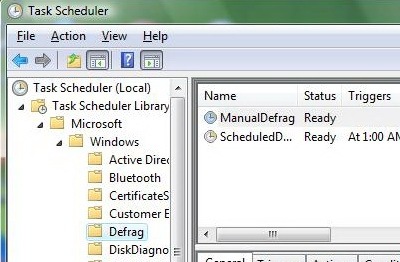
Sådan optimeres
For at begynde at optimere tidsplanen, dobbeltklik på ScheduledDefragnu Klik på fanen Triggers og dobbeltklik på Ugentligt udløser, som åbner dialogboksen Edit Trigger og giver dig mulighed for at redigere tidsplanen.
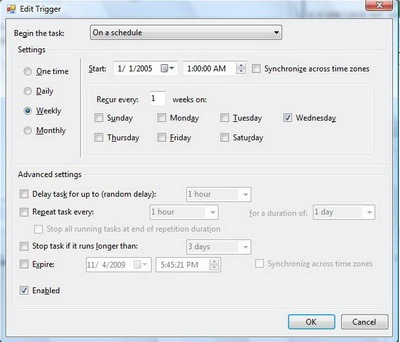
Her kan du ændre enten for at køre defrag eller deaktivere det helt. Du kan også kontrollere, hvordan det kører ved hjælp af Avancerede indstillinger, Klik på knappen for at starte automatisk diskdefragmentering end på den planlagte tid Begynd opgavelisten og foretage valg, der bedst passer, når du vil starte defragmentering.

Når du har foretaget dine ændringer på fanen Trigger, Klik på OK.
Sådan stoppes uventet defragmentering
Klik på knappen for at stoppe diskudvikling på uventede tidspunkter Betingelser fane.
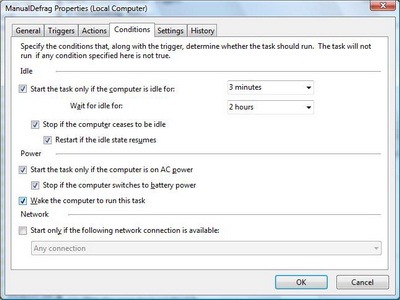
Herfra kan du kontrollere, hvordan du automatisk defragrerer påinaktiv tid (inaktiv tid angiver det tidspunkt, hvor der ikke er nogen aktivitet på computeren). Du kan se, at standarden på tre minutter i tomgangstid er lidt hurtig og vil begynde at defragmentere drevene, når du mindst forventer det. Dette er en af grundene til, at du ser diskaktivitet til ulige tidspunkter.
Sådan kontrolleres defragmenteringsadfærd
Klik på knappen for at kontrollere opførslen, når den planlagte tid går glip af Indstillinger fane.
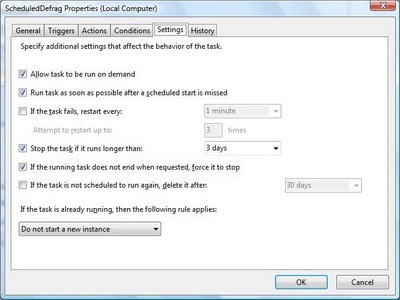
Denne fane giver dig mulighed for at bestemme, hvornår du skal køre opgaven, hvisden planlagte tid blev forpasset, hvis den ikke startede, og hvornår den skulle stoppes efter en lang periode. Når du har foretaget dine ændringer på fanen Indstillinger, Klik på OK.













Kommentarer